Презентація. Поняття операційної системи, її призначення. Графічний інтерфейс операційної системи.






























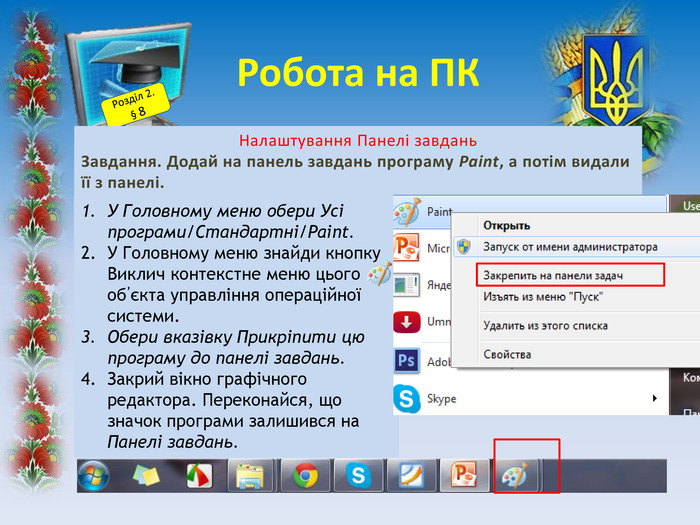








Мета уроку:навчальна: сформувати поняття про операційну систему, її призначення, навчити класифікувати об’єкти графічного інтерфейсу; розвивальна: розвивати інформаційну культуру учнів, логічне мислення;виховна: виховувати свідоме ставлення до вибору майбутньої професії, старанність, інтерес до предмета, впевненість у собі та своїх силах.
Розділ 2. § 8 Що таке операційна система?Комп'ютер не може працювати без програм, без них він буде лише набором електронних пристроїв. Для управління роботою всіх пристроїв комп'ютера використовуються спеціальні програми, серед яких особливе місце займає операційна система (скорочено записують ОС).
Розділ 2. § 8 Операційна система Останнім часом операційні системи на комп'ютери встановлюють виробники або фірми, що займаються комплектацією комп'ютерів, їх продажем та обслуговуванням. Однак користувач за потреби може самостійно встановити іншу операційну систему на своєму комп'ютері.
Розділ 2. § 8 Авторське право Слід мати на увазі, що будь-яка програма, утому числі й операційна система, має свого автора-розробника, а отже, охороняється Законом про авторське право. Авторське право – це право авторів розповсюджувати створені ними матеріали, підписувати їх своїм іменем, отримувати за них винагороду тощо.
Розділ 2. § 8 Авторське право Наприклад, авторським правом охороняються романи, статті, комп'ютерні програми, картини, фотографії, математичні формули, ілюстрації та інші твори. Це означає, що Закон забороняє без спеціальних дозвільних документів (наприклад, ліцензій або дозвільних листів від авторів) копіювати, передавати й тиражувати такі об'єкти. Порушення Закону карається владою відповідної країни. Автор може позначити своє виключне право на твір міжнародним знаком охорони авторського права — копірантом ©. Як правило, після цього знака подається ім'я чи назва правовласника та рік першого оприлюднення твору.
Розділ 2. § 8 Ліцензія. Деякі сучасні операційні системи вільно розповсюджуються і використовуються. Для використання інших операційних систем слід придбати відповідний пакет програм, що матиме ліцензію на використання, і встановити їх на своєму комп’ютері. Ліцензія (лат. Licentia – дозвіл) — у загальному значенні — це документ, у якому зазначається дозвіл на використання об'єкта чи процесу.
Розділ 2. § 8Інтерфейс операційної системи Однією з функцій операційної системи є забезпечення управління комп'ютером і зручного його використання користувачем. Для цього будь-яка операційна система має систему вказівок і правил роботи. У різних операційних системах передбачено різні способи введення вказівок і перегляду результатів їх виконання, тобто різний інтерфейс операційної системи (від англ. interface — область взаємодії).Інтерфейс користувача операційної системи — набір правил і засобів, які забезпечують обмін повідомленнями між користувачем і комп'ютером.
Розділ 2. § 8Інтерфейс ОСУ сучасних операційних системах передбачено зручніший для користувача графічний інтерфейс. При його використанні достатньо обрати мишею відповідний графічний об'єкт, що відображається на екрані монітора: значок, вказівку меню чи елемент списку, кнопку чи вікно. Іноді передбачено додаткову можливість введення потрібних вказівок голосом.
Розділ 2. § 8 Віджет. При роботі з комп'ютером терміном віджет називають невеличку графічну програму, яка розміщується в робочому просторі основної програми. Такі програми створюються для розв'язування окремих завдань, розваг або швидкого отримання додаткових відомостей з Інтернету, наприклад, прогнозу погоди. Іноді такі програми називають ґаджетами.
Розділ 2. § 8 Елементи управління. Уведення вказівок в операційній системі Windows 7 може здійснюватися за допомогою різноманітних графічних об’єктів. Елементами управління є кнопки, вказівки меню та спеціальні графічні значки, клацання мишею на яких приводить до виконання певної дії, що закріплена за кожним із них.
Розділ 2. § 8 Панель завдань На Робочому столі, як правило, у нижній частині екрана, розташована Панель завдань. За замовчуванням вона постійно знаходиться на екрані й не перекривається іншими вікнами. Панель завдань є важливим елементом інтерфейсу Windows 7. У лівій частині Панелі завдань міститься основний елемент управління ОС Windows 7 — кнопка Пуск. За її допомогою можна відкрити головне меню системи, що забезпечує доступ до всіх програм і містить вказівки для роботи з операційною системою та її налаштування. Різні меню включають перелік вказівок, з яких можна обирати потрібну.
Розділ 2. § 8 Панель швидкого запуску. На Панелі завдань розташована Панель швидкого запуску, яка містить значки програм, що часто використовуються. Тут також можна налаштувати час, мову введення тексту, відрегулювати звук тощо. Панель швидкого запуску. Панель завдань Дата і час Регулювання звуку Кнопка ПУСК
Розділ 2. § 8 Кошик Ви вже знаєте, що на Робочому столі розташовуються у вигляді значків різні об’єкти — програми, папки, файли. Їх кількість може бути різною. Обов'язковим на Робочому столі є значок Кошик (аналогічно до кошика для сміття). Решта об'єктів може бути розміщена за бажанням користувача. Кошик
Розділ 2. § 8 Ярлик. Особливим об’єктом ОС Windows є ярлик: на значку в лівому нижньому куті зображена стрілка. Ярлик — це посилання на файл чи папку, що дає змогу швидко запустити програму на виконання або відкрити електронний документ у відповідному середовищі. Ярлик — посилання на певний об’єкт операційної системи, що міститься на одному з носіїв даних. Для кожного об'єкта можна створити будь-яку кількість ярликів. Після створення ярлика існує зв'язок між ним і місцем знаходження об'єкта. Якщо після створення ярлика змінюється місце збереження об'єкта, то попередньо створені ярлики слід видаляти і за потреби створювати нові.
Розділ 2. § 8 Робота на ПКНалаштування Панелі завдань Завдання. Додай на панель завдань програму Paint, а потім видали її з панелі. У Головному меню обери Усі програми/Стандартні/Paint. У Головному меню знайди кнопку Виклич контекстне меню цього об’єкта управління операційної системи. Обери вказівку Прикріпити цю програму до панелі завдань. Закрий вікно графічного редактора. Переконайся, що значок програми залишився на Панелі завдань.
Розділ 2. § 8діємо. Виконай затримку миші на кнопці . Перевірте, що ескіз програми при цьому не відображається, а з'являється лише підказка із назвою програми. Відкрий вікно графічного редактора, скориставшись відповідною кнопкою на Панелі завдань. Виконай вказівку Згорнути, обравши однойменну кнопку управління в правому верхньому куті програми. Яку дію слід виконати, щоб на Панелі завдань відобразився ескіз вікна графічного редактора? У контекстному меню кнопки оберіть вказівку Відкріпити цю програму від панелі завдань. Закрий вікно редактора. Переконайся, що значок програми Paint не відображається на Панелі завдань.
Гра «Опале листя»Чому не можна працювати на комп'ютері без операційної системи ? Хто має встановлювати операційну систему на новий комп'ютер?Що таке інтерфейс операційної системи?Назвіть різні види інтерфейсу операційної системи. Чим вони відрізняються?Які дії можна виконувати за допомогою Панелі завдань?Чим відрізняються програма та її ярлик? Як можна відрізнити їх за виглядом значка?Що належить до об'єктів операційної системи?
Розділ 2. § 8 Домашнє завдання. Читати § 8вправа 2 стр.62; Опрацювати контрольні запитання з рубрик «Обговорюємо» та «Оціни свої знання»Дослідити налаштування Робочого столу в різних версіях операційної системи. Випереджальне завдання: з’ясувати, які існують операційні системи. Назвати їх і навести приклади, в яких пристроях вони використовуються.


про публікацію авторської розробки
Додати розробку







































